情報番号:018099 【更新日:2025.08.20】
「Windows セキュリティ」ウイルスおよびスパイウェアの定義を手動で更新する方法<Windows 10>
対応機器・対象OSとカテゴリ
| 対応機種 |
|
| 対象OS |
Windows 10 |
| カテゴリ |
Windowsの操作/設定、Windowsの便利な使いかた、ウイルス情報、ウイルス予防/対策、セキュリティ情報、セキュリティ予防/対策 |
回答・対処方法
はじめに
Windows 10には、お使いのPCのセキュリティと正常性の状況を確認し、必要な操作を実行することができる「Windows セキュリティ」が標準で搭載されています。
ウイルス、スパイウェア、およびその他のマルウェアの定義は、悪意のあるソフトウェアや望ましくない可能性のあるソフトウェアがPCにないかを特定するために使用されるファイルです。これらの定義は「Windows Update」によってインターネット経由で常に最新の状態に自動的に更新されますが、必要時に手動で最新のバージョンを入手することもできます。
ここでは、「Windows セキュリティ」のウイルスおよびスパイウェアの定義を手動で更新する方法について説明します。
※別のウイルス対策アプリがインストールされている場合、「Windows セキュリティ」の「ウイルスと脅威の防止」機能は自動的に無効になります。本情報は、別のウイルス対策アプリがインストールされていない環境であることを前提としています。
※「Windows セキュリティ」の詳細については、[018098:「Windows セキュリティ」について<Windows 10>]を参照してください。
操作手順
※本手順は、Windows 10 2022 Update(Windows 10 バージョン 22H2)を元に作成しています。バージョンが異なると若干手順や画面が異なる場合があります。ご了承ください。お使いのパソコンのWindows 10バージョンを確認するには、[017041:Windowsのバージョンとビルド番号を確認する方法<Windows 10>]を参照してください。
※インターネットに接続できる環境で操作を行ってください。
- タスクバーの検索ボックスをクリックします。
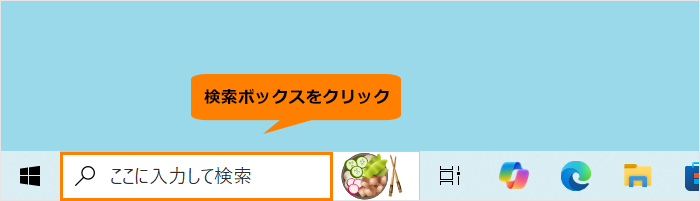 (図1)
(図1)
- 検索ボックスに セキュリティ と入力します。
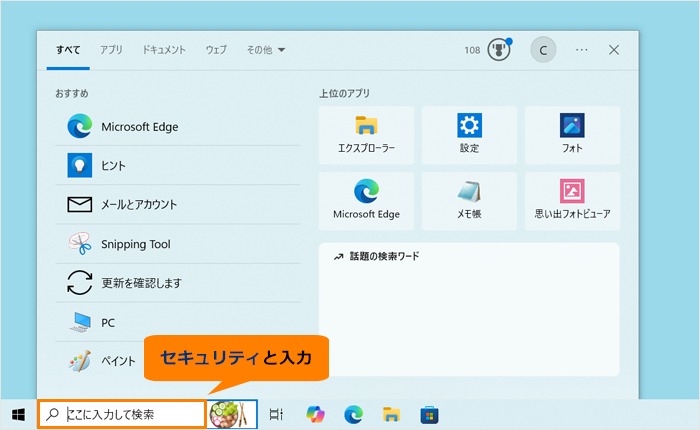 (図2)
(図2)
- 検索結果から[Windows セキュリティ]をクリックします。
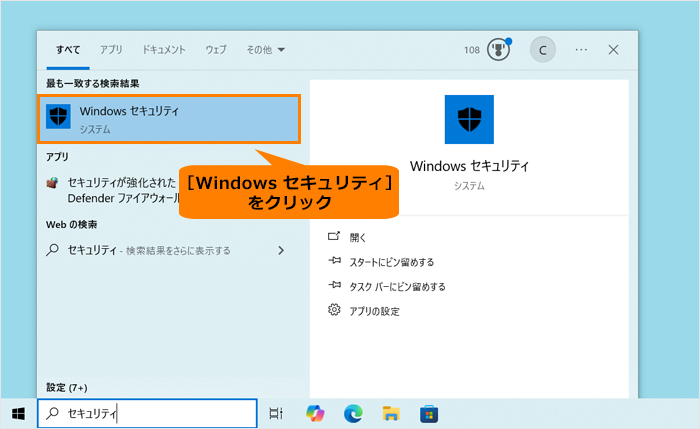 (図3)
(図3)
- 「Windows セキュリティ」のホーム画面が表示されます。[ウイルスと脅威の防止]をクリックします。
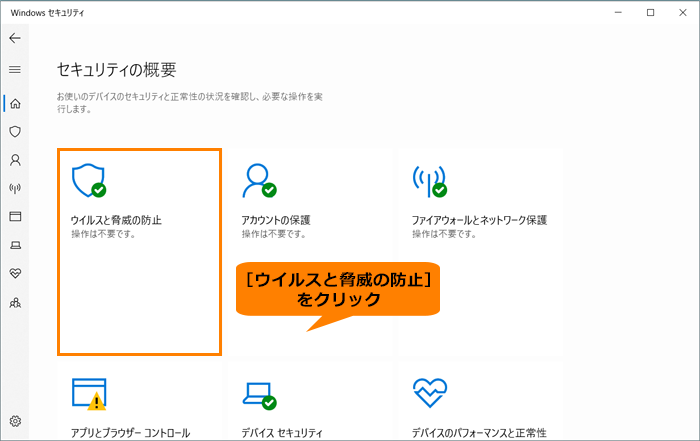 (図4)
(図4)
- 「ウイルスと脅威の防止」画面が表示されます。画面をスクロールして、“ウイルスと脅威の防止の更新”に移動します。
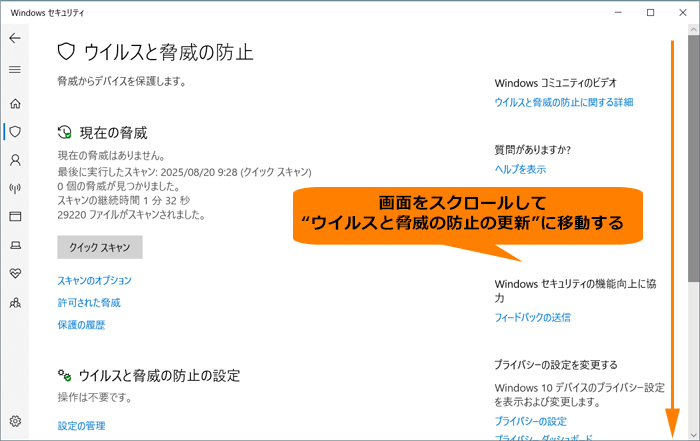 (図5)
(図5)
- “ウイルスと脅威の防止の更新”の[更新プログラムのチェック]をクリックします。
※“前回の更新:”に前回定義ファイルを更新した日時が表示されます。
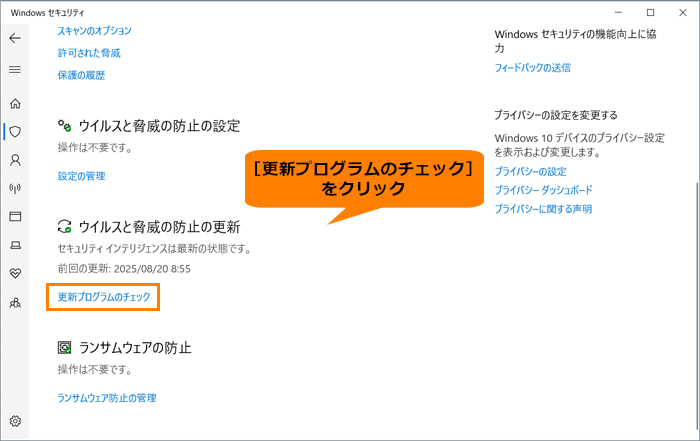 (図6)
(図6)
- 「保護の更新」画面が表示されます。“セキュリティ インテリジェンス”の[更新プログラムのチェック]をクリックします。
※“セキュリティ インテリジェンスのバージョン:”に現在のバージョンが表示されます。
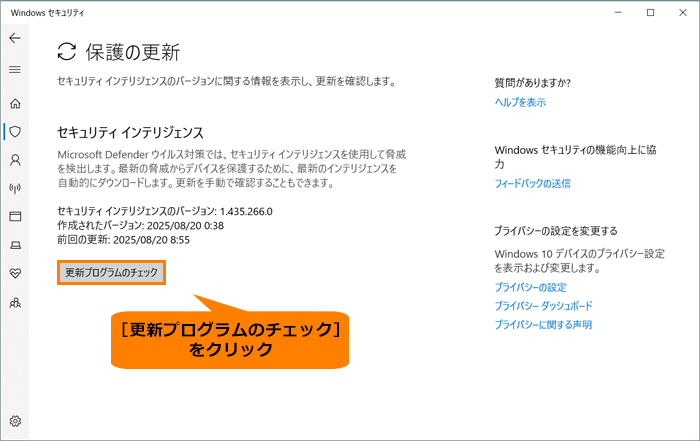 (図7)
(図7)
- “更新を確認しています...”メッセージが表示されます。しばらくお待ちください。
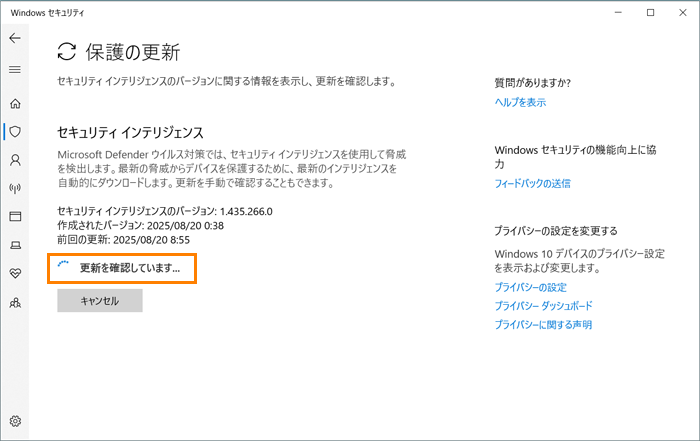 (図8)
(図8)
- 最新の更新プログラムが検出された場合は、更新されます。
- 確認と更新が終わりましたら、右上の[×]ボタンをクリックして閉じます。
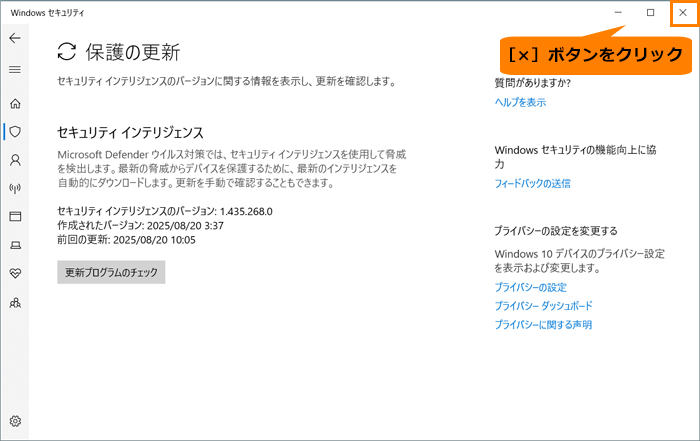 (図9)
(図9)
操作は以上です。
関連情報
以上
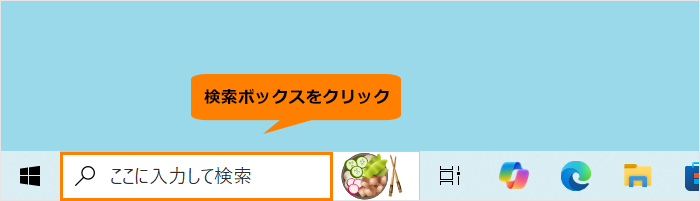 (図1)
(図1)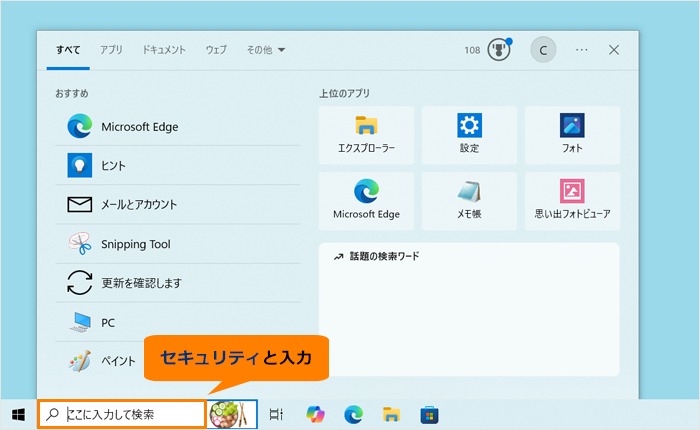 (図2)
(図2)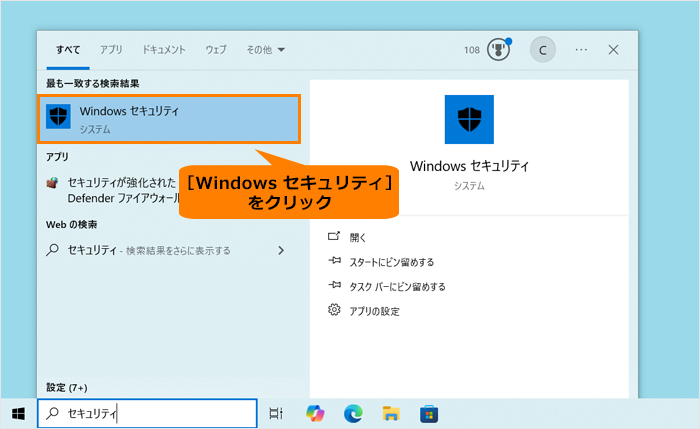 (図3)
(図3)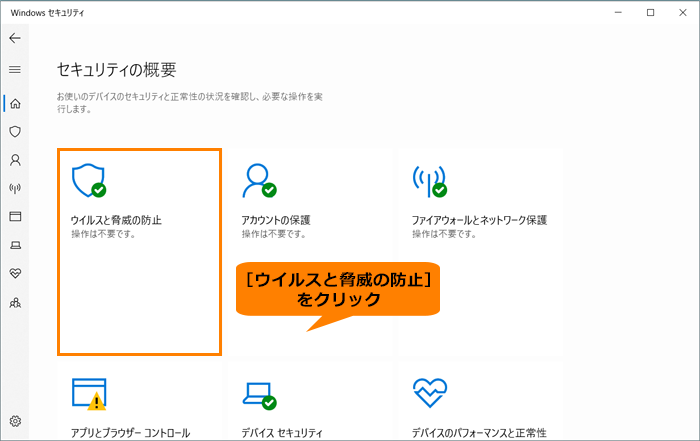 (図4)
(図4)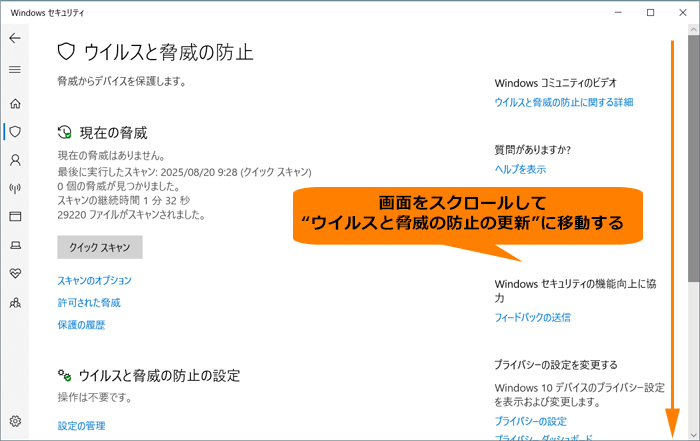 (図5)
(図5)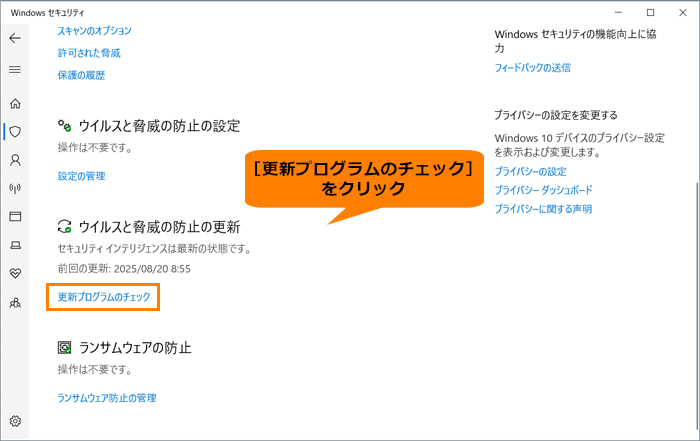 (図6)
(図6)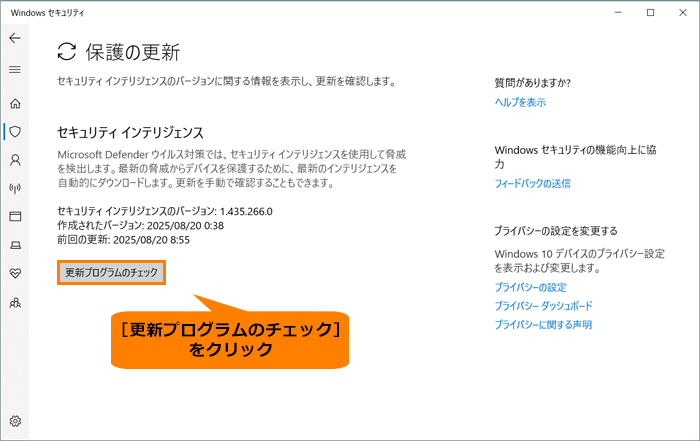 (図7)
(図7)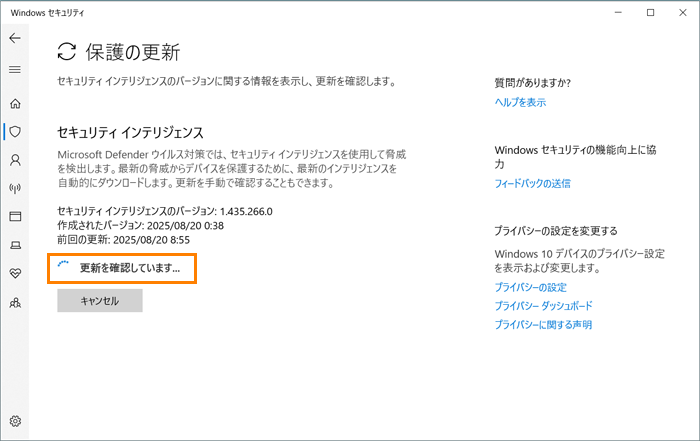 (図8)
(図8)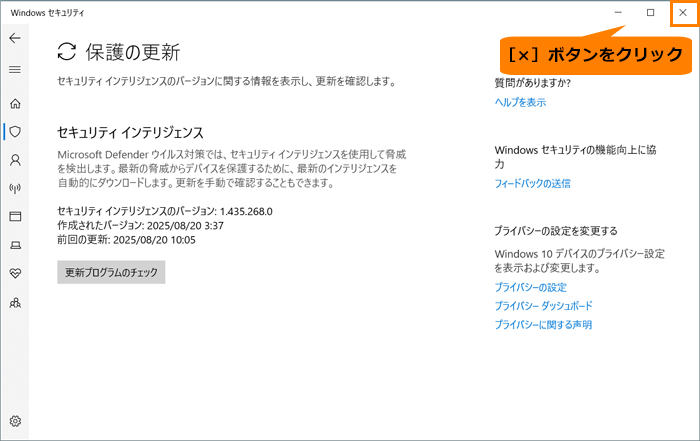 (図9)
(図9)